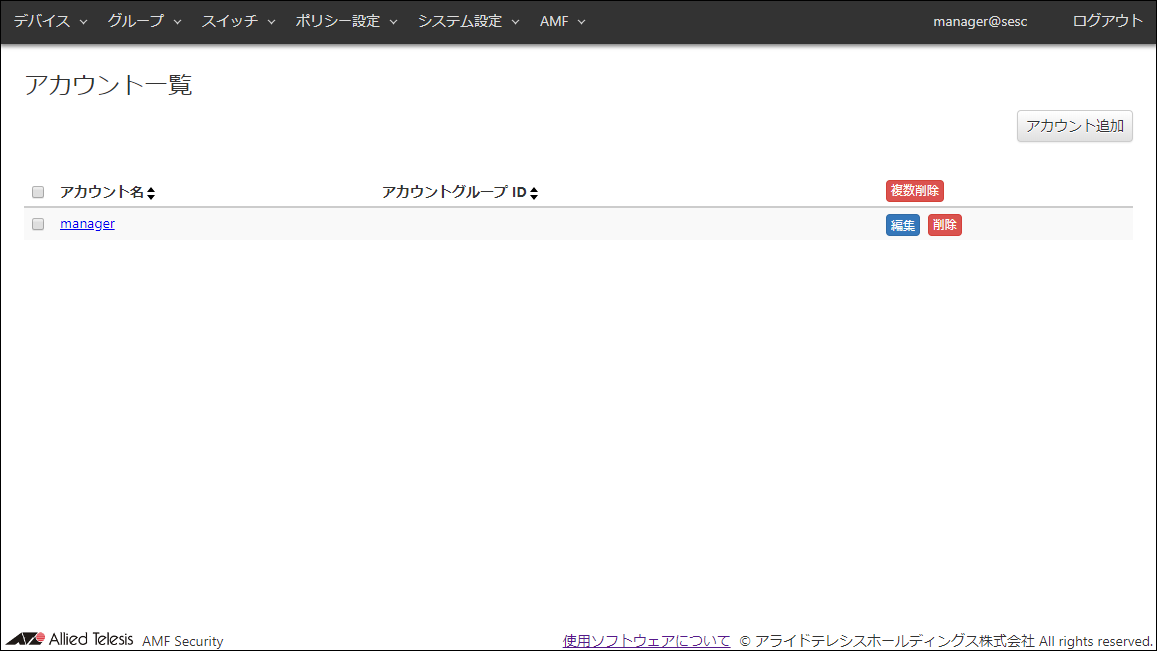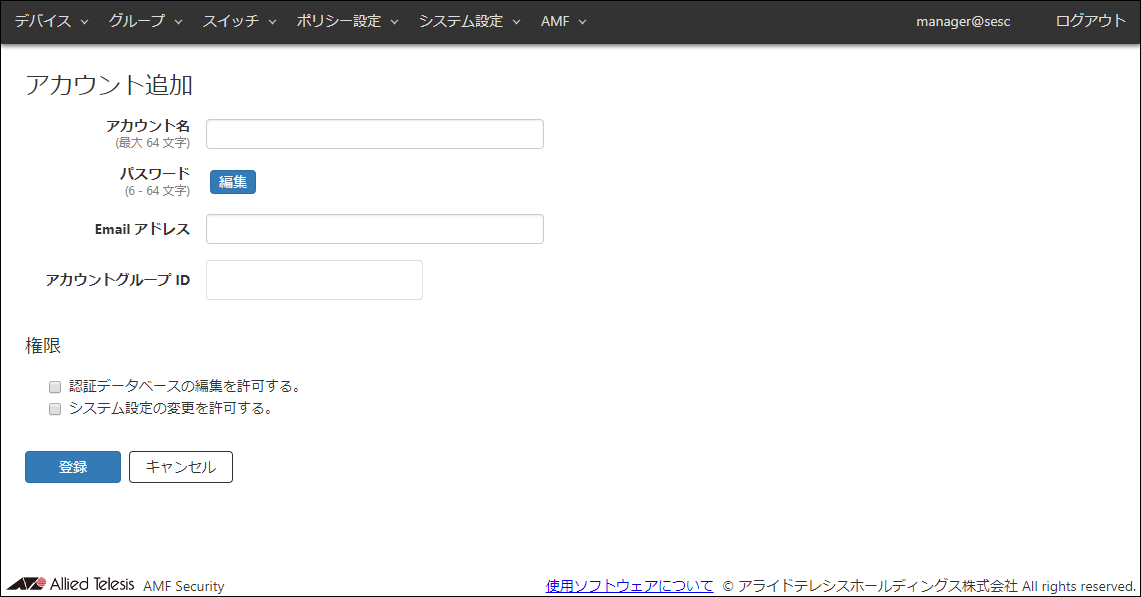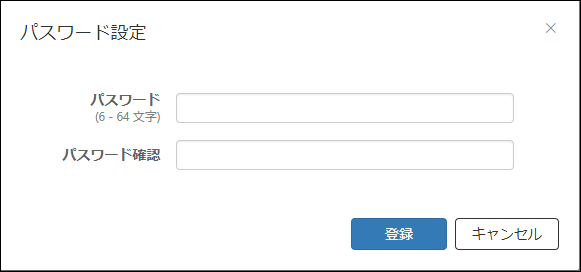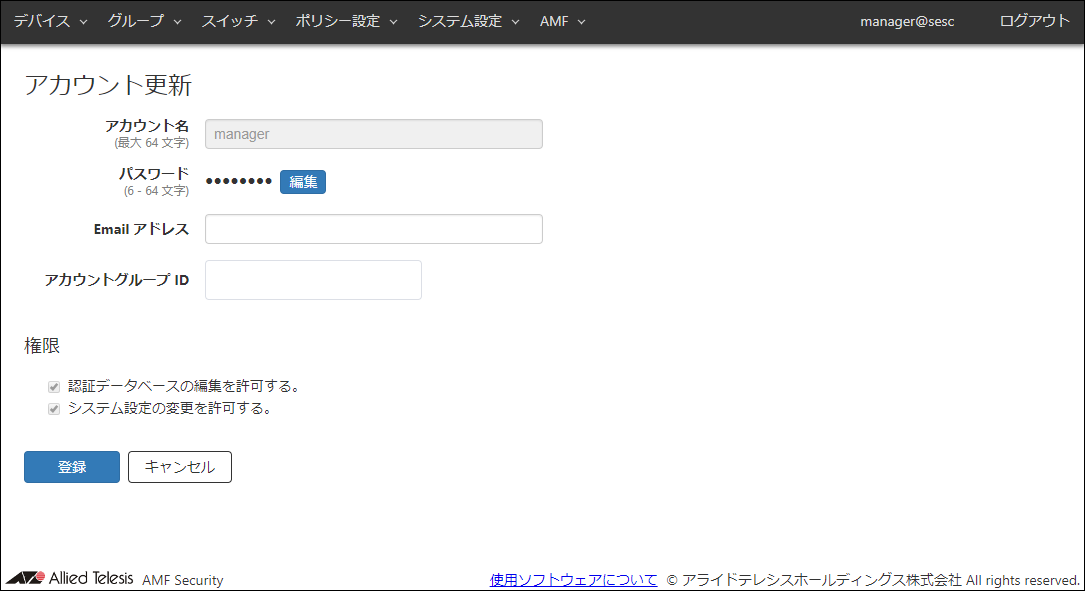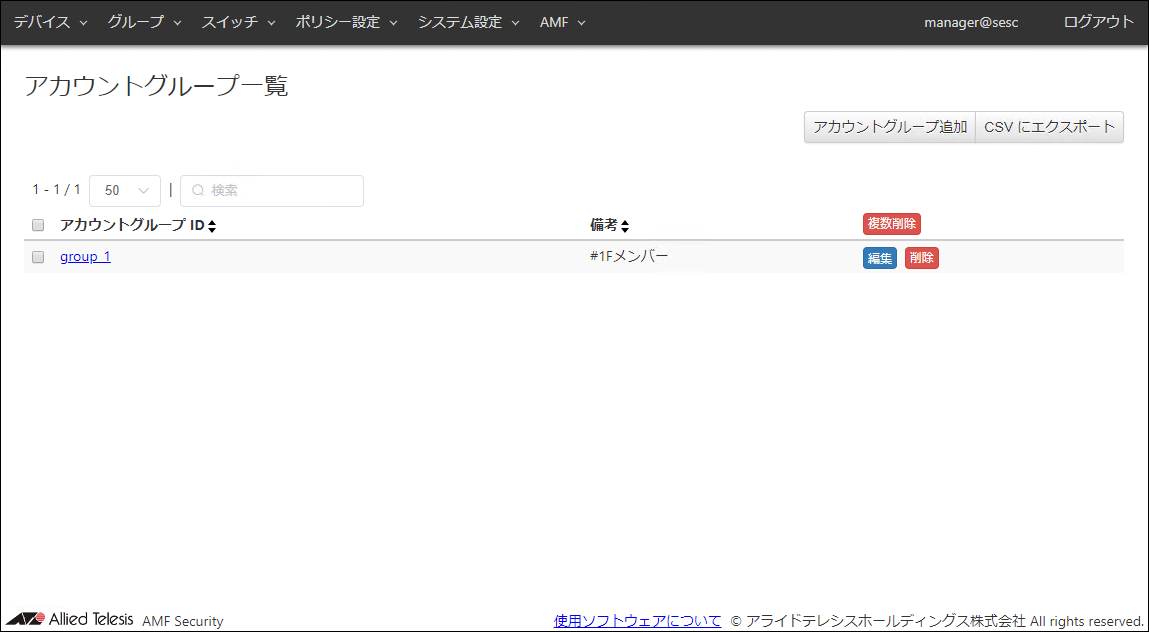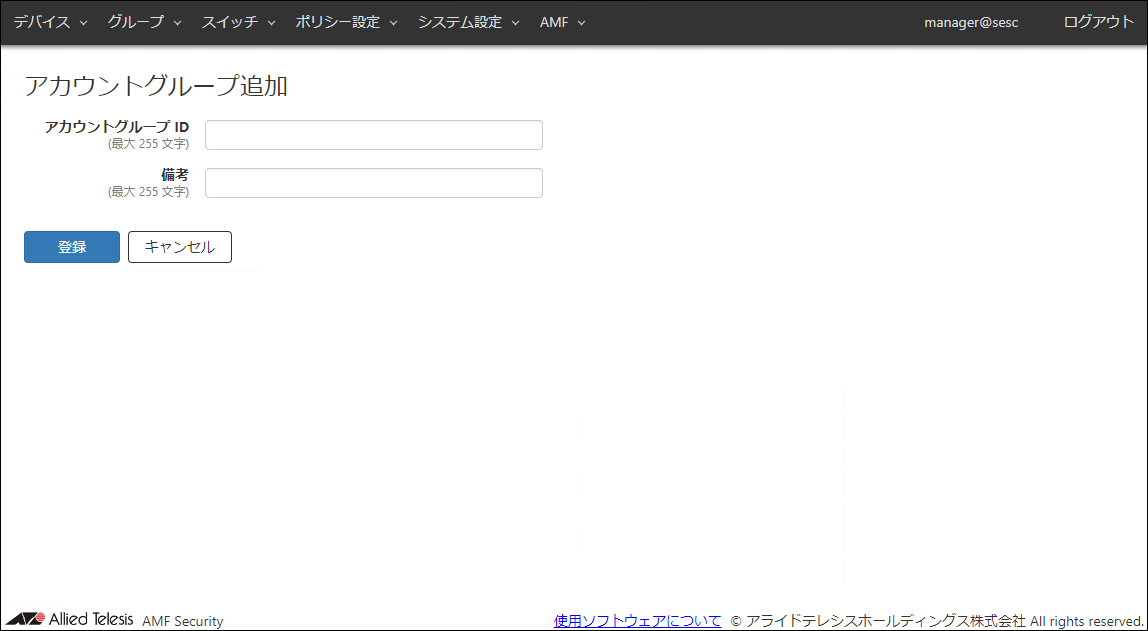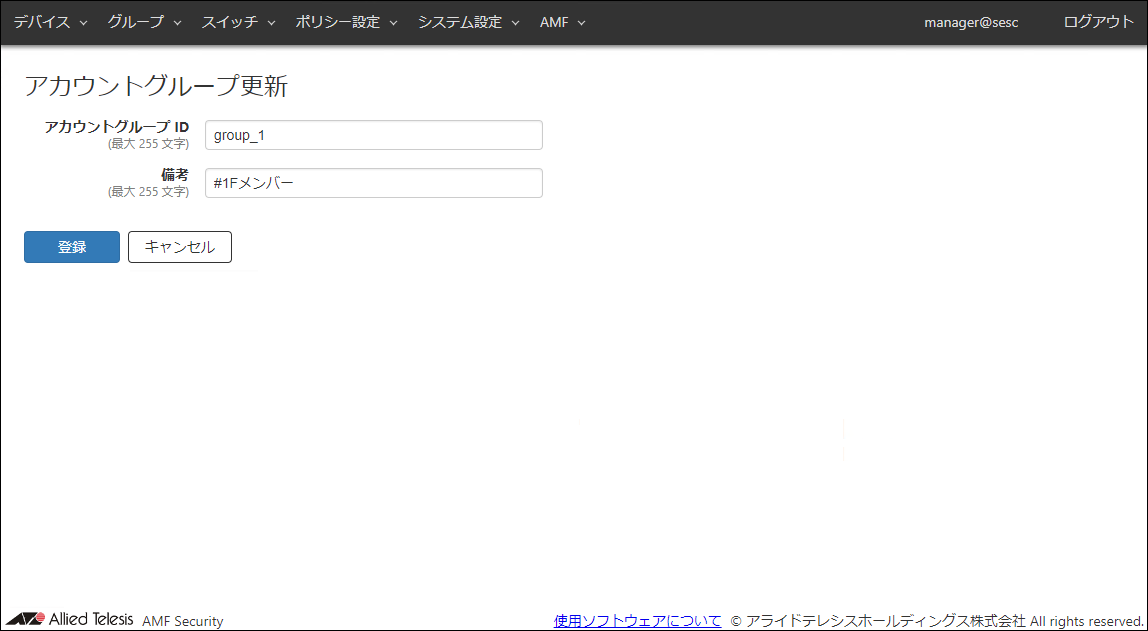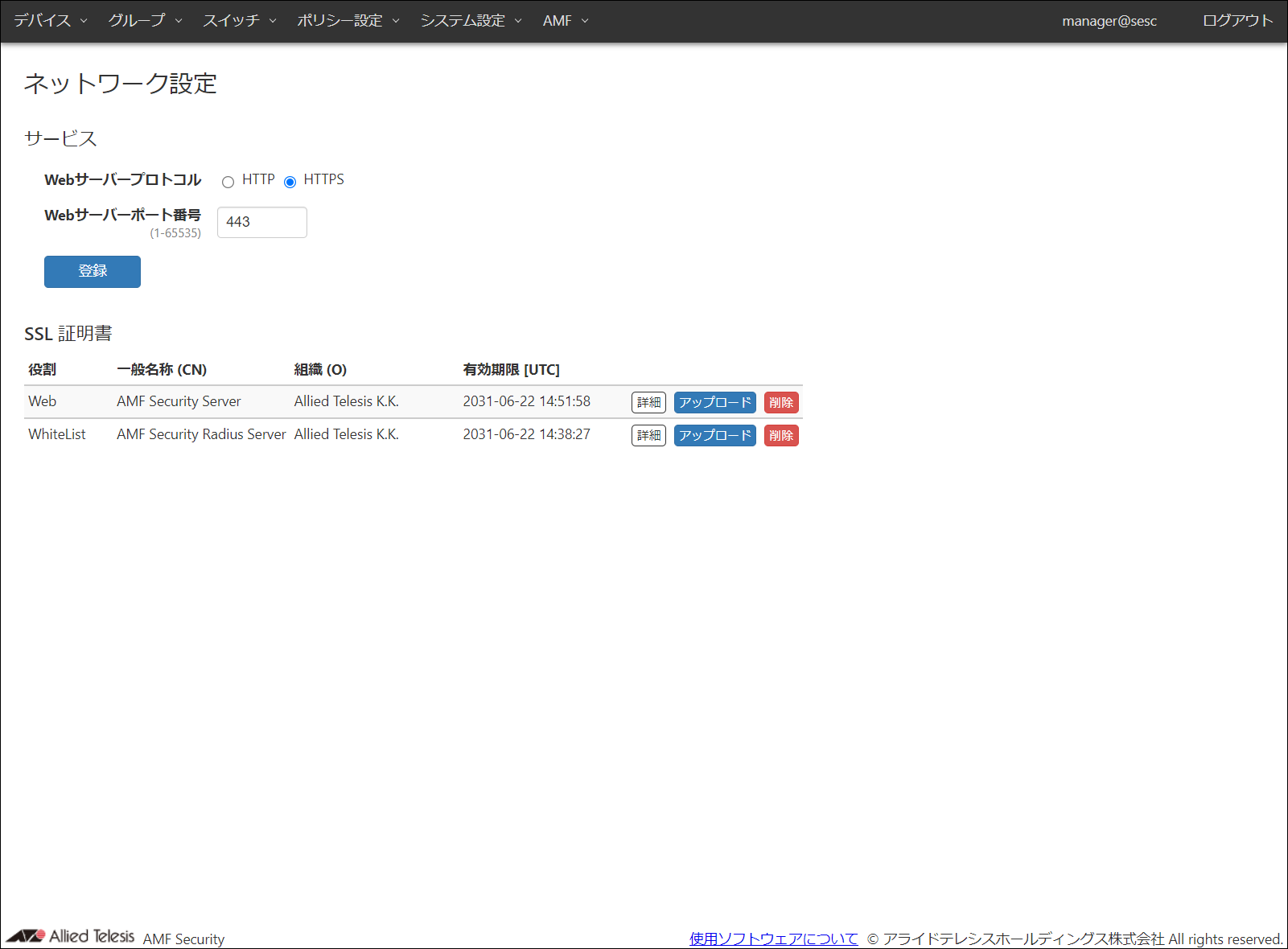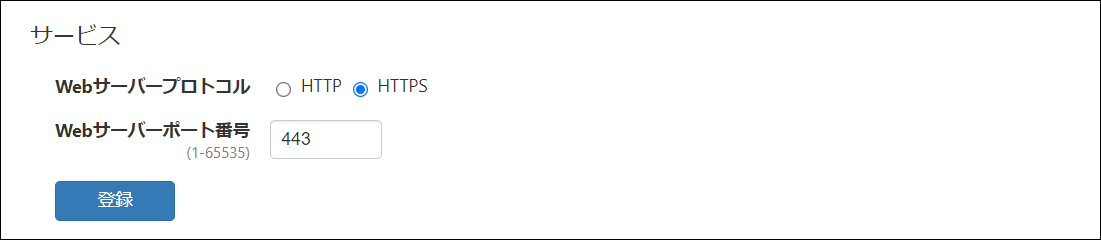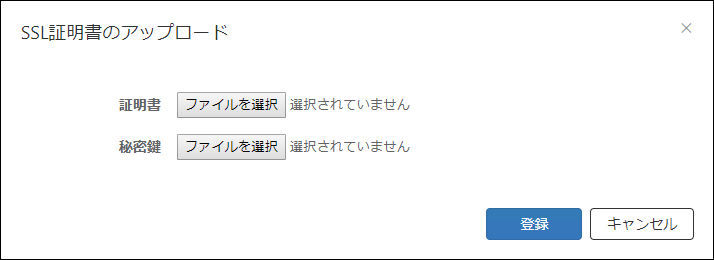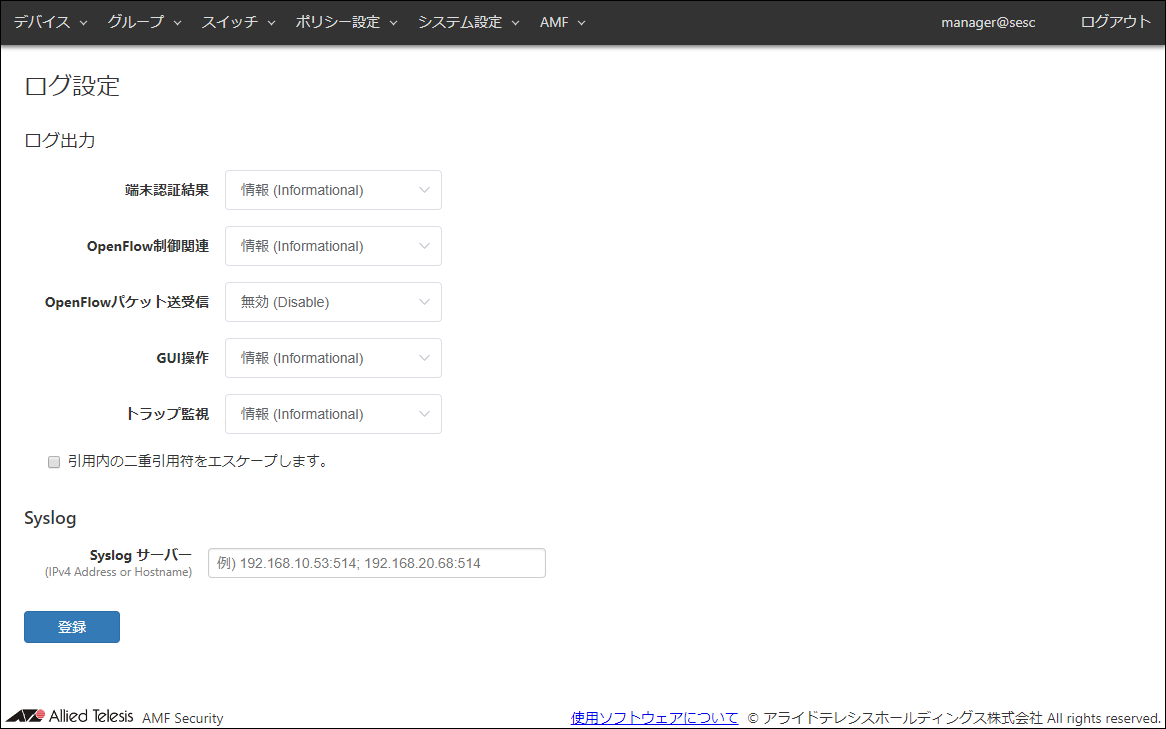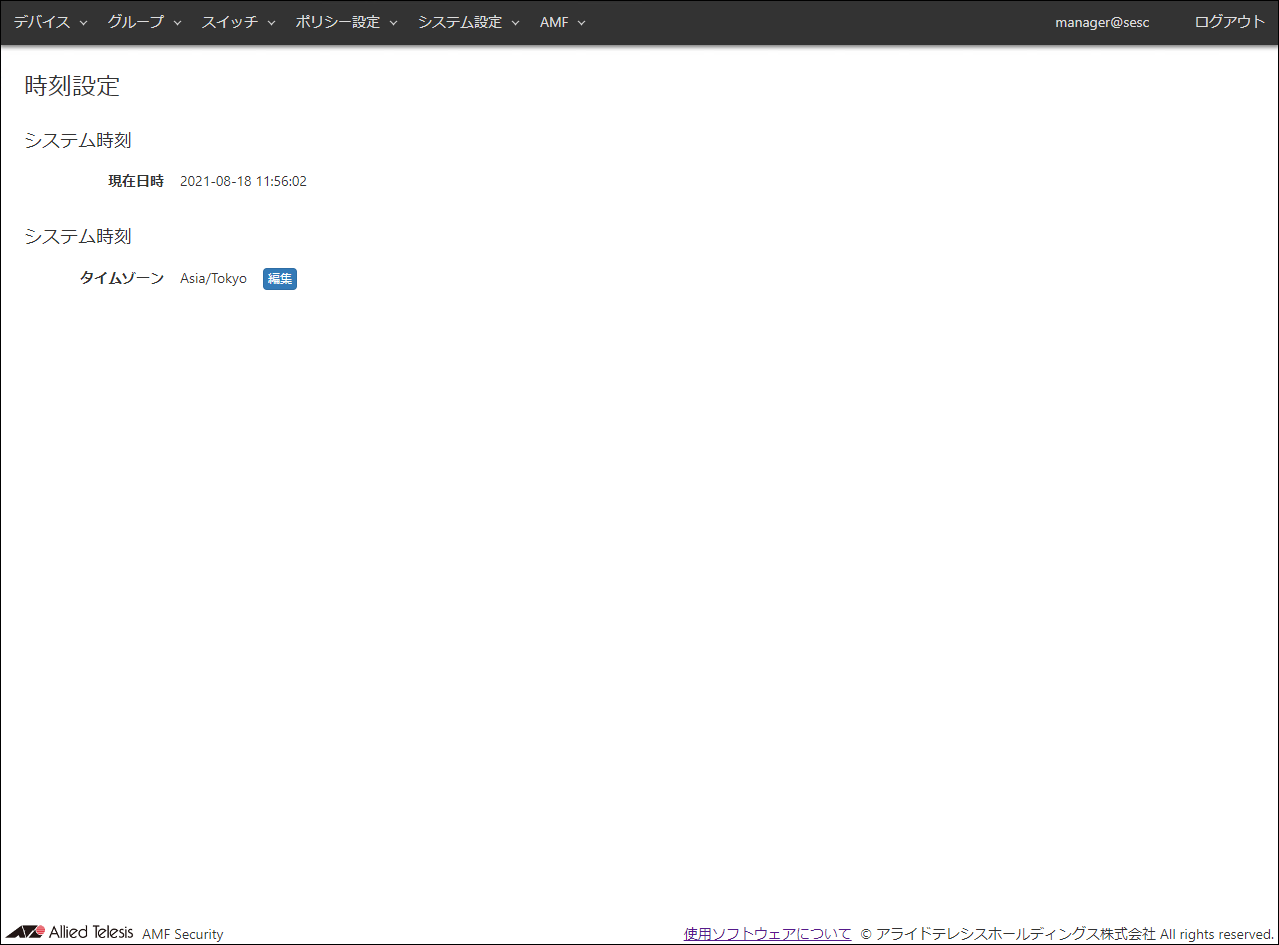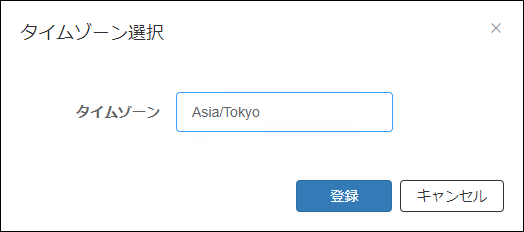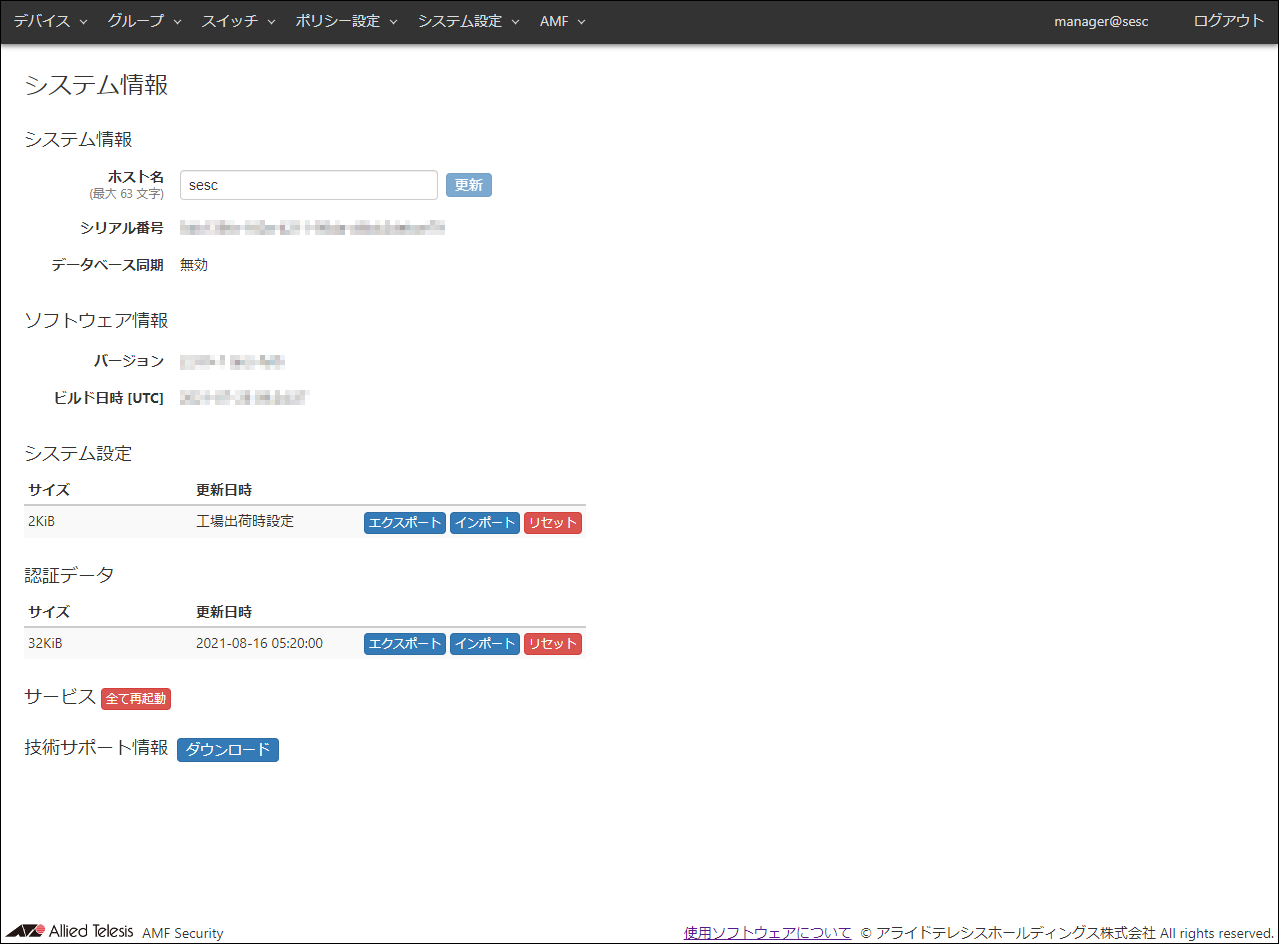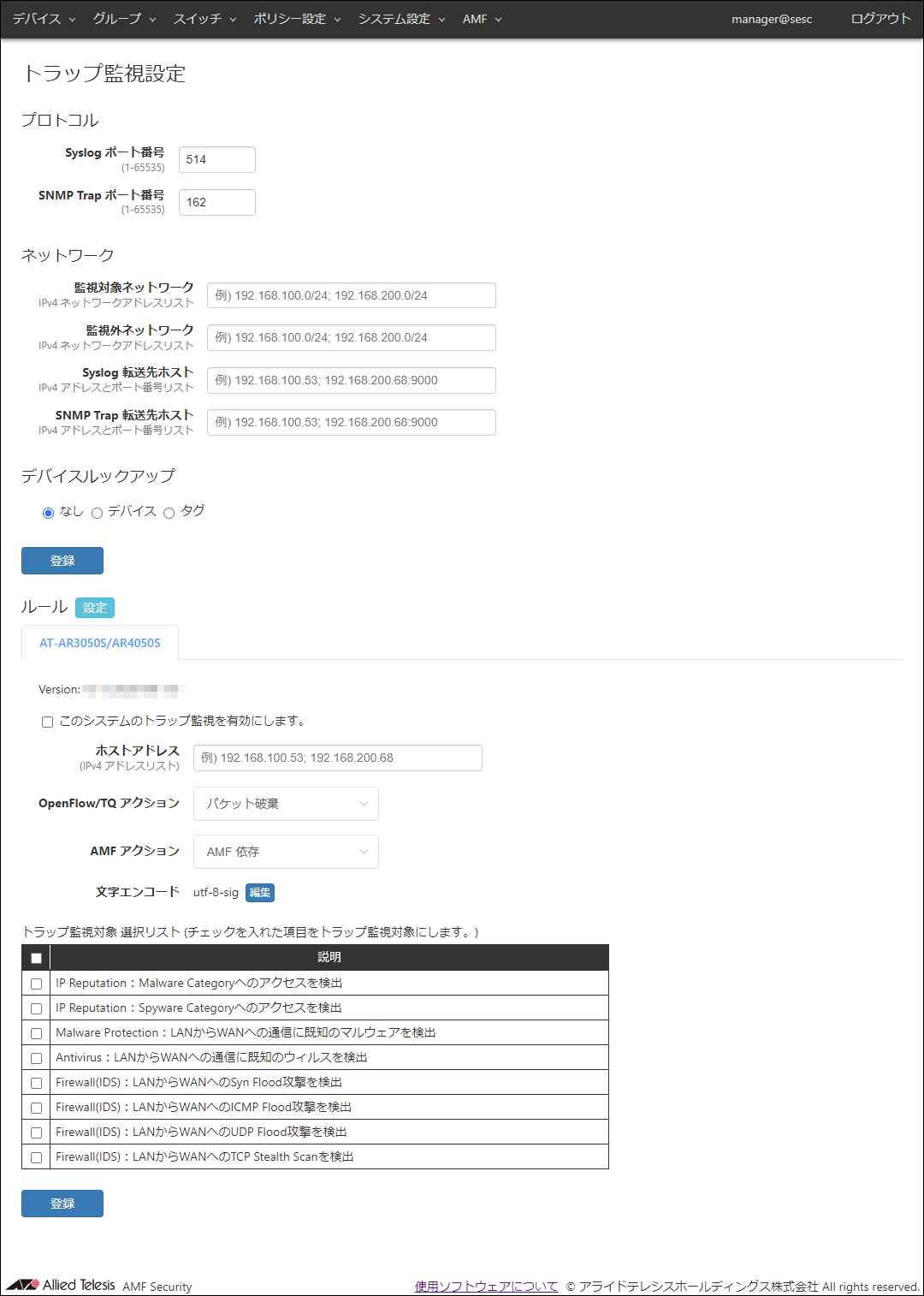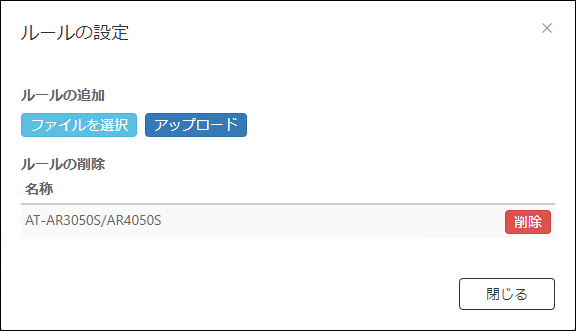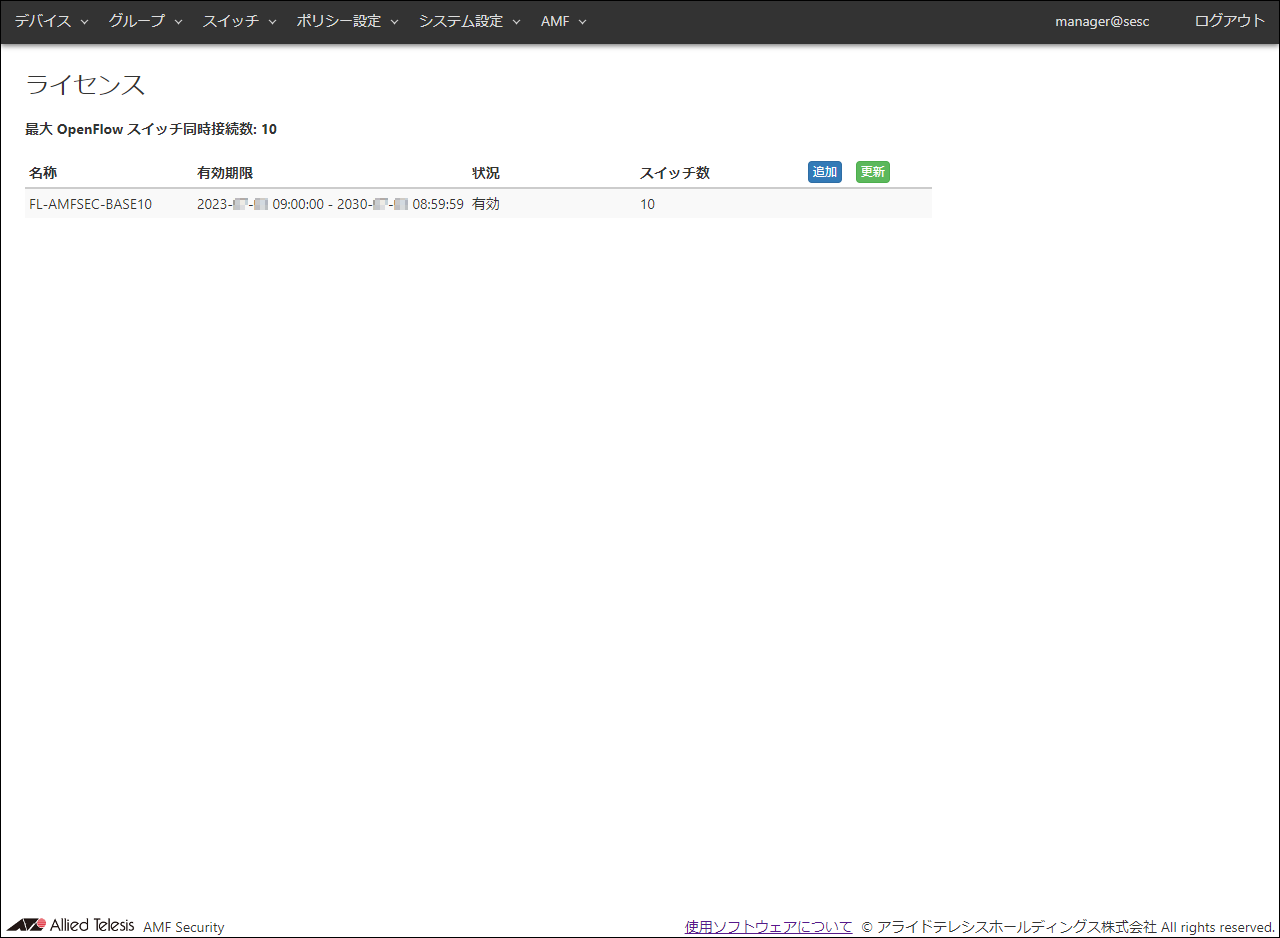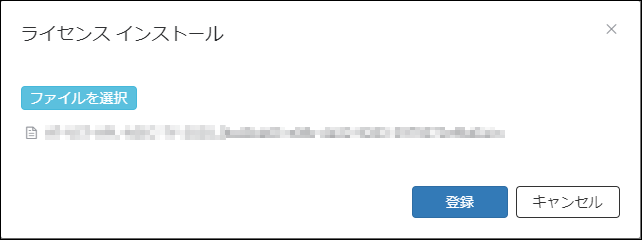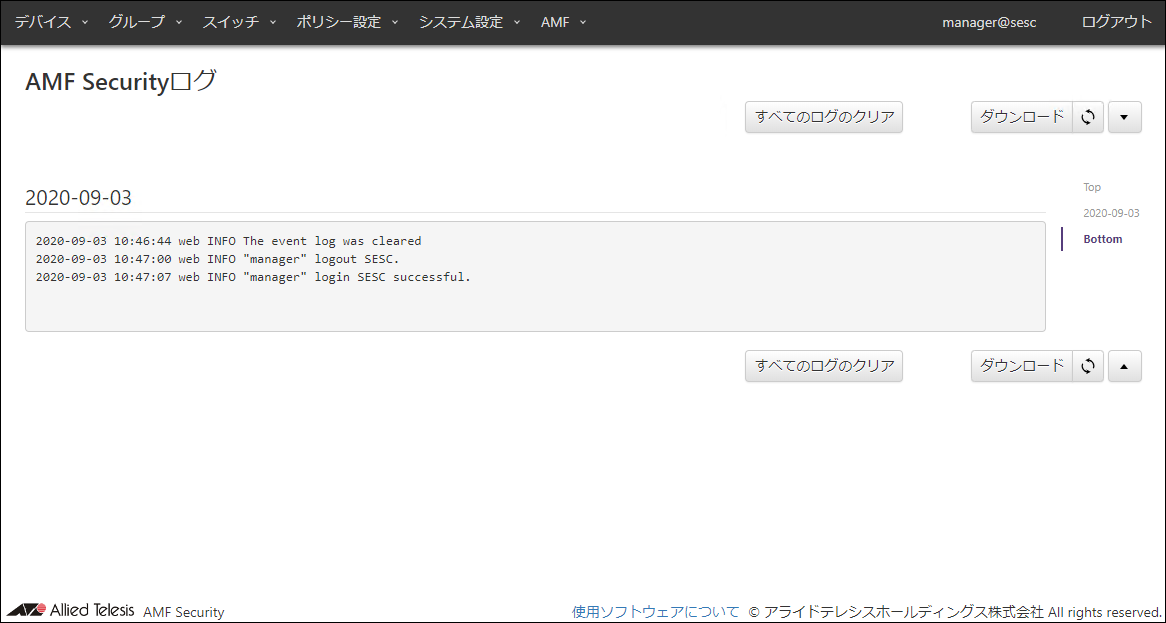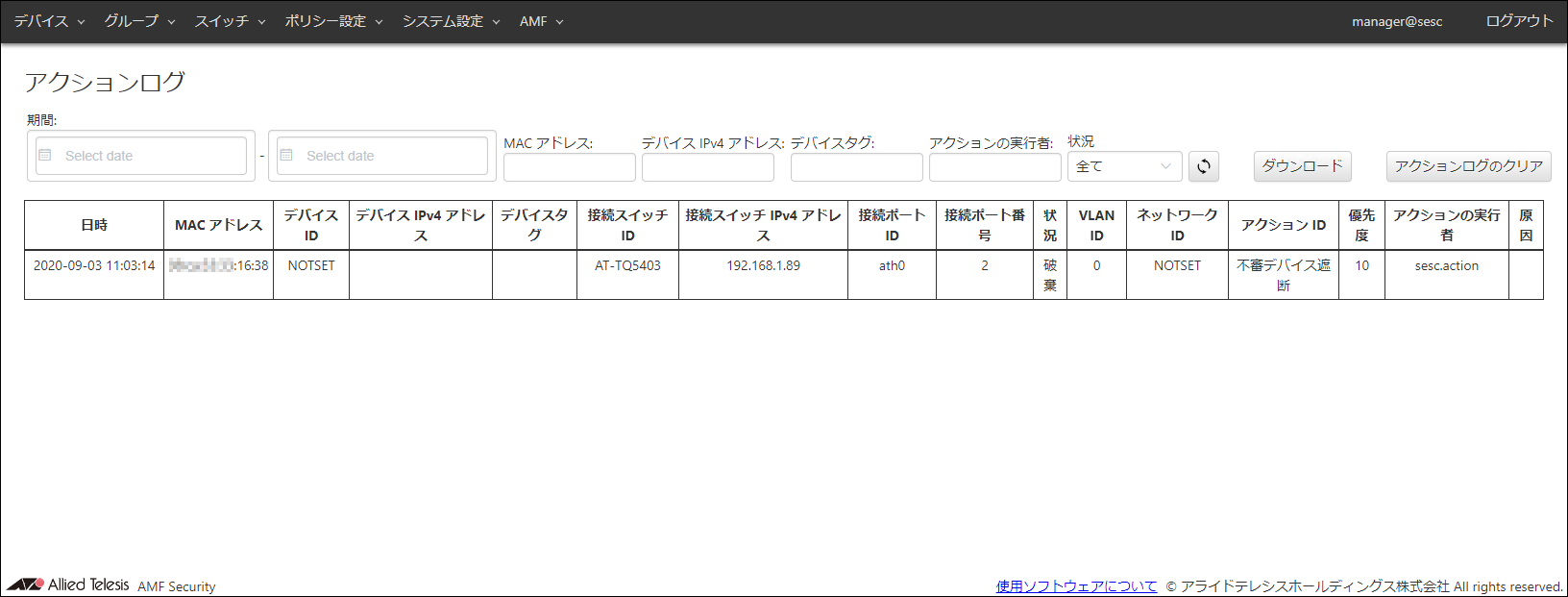アドバンストVPNアクセス・ルーターAT-AR3050S/AT-AR4050SのUTM関連機能によるデバイス管理のルールを設定します。
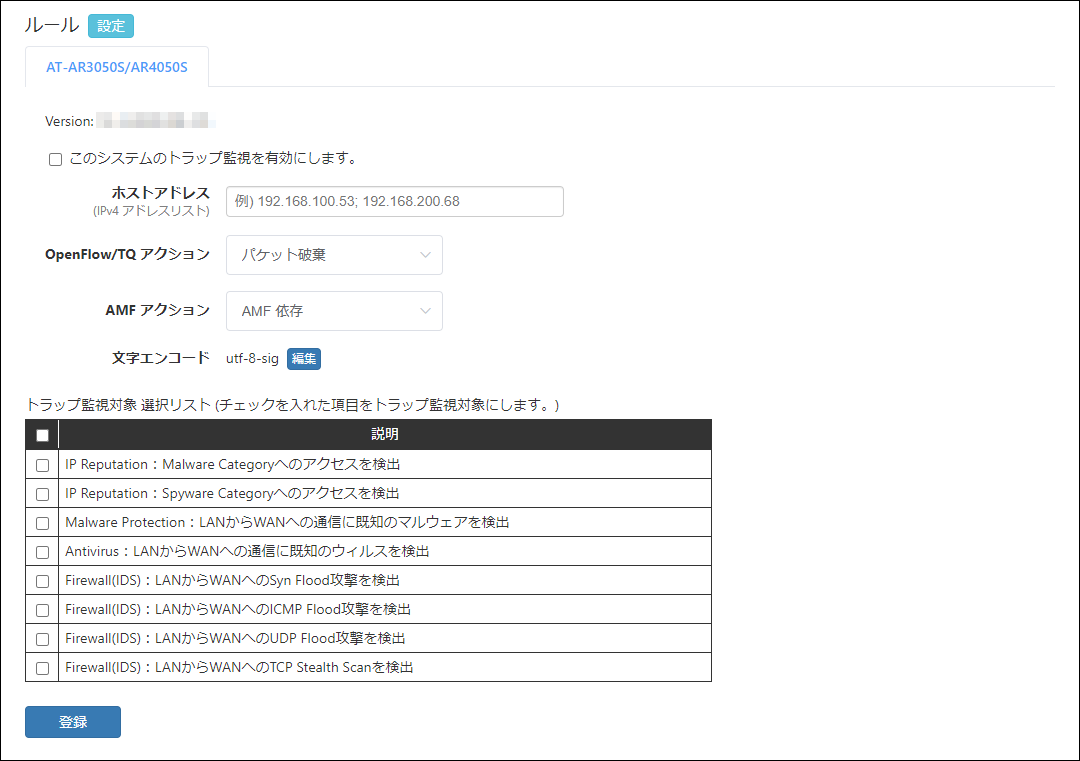
AT-AR3050S/AT-AR4050SからのSyslogメッセージを受信し、デバイスを監視する場合は、「このシステムのトラップ監視を有効にします。」のチェックボックスにチェックを入れます。
加えて、「トラップ監視対象 選択リスト」の項目のうち、必要なものにチェックを入れます。
- IP Reputation:Malware Categoryへのアクセスを検出
AT-AR3050S/AT-AR4050Sが提供するIPレピュテーション(IPアドレスブラックリスト)機能にて、マルウェアカテゴリー(マルウェアC&Cサーバー(CnC)、マルウェア感染ホスト(Bot)、モバイルC&Cサーバー(Mobile_CnC))に属する宛先との通信を検出したSyslogメッセージを受信した場合、該当デバイスの通信を遮断します。
- IP Reputation:Spyware Categoryへのアクセスを検出
AT-AR3050S/AT-AR4050Sが提供するIPレピュテーション(IPアドレスブラックリスト)機能にて、スパイウェアカテゴリー(流出情報サイト(Drop)、スパイウェアC&Cサーバー(SpywareCnC)、モバイルスパイウェアC&Cサーバー(Mobile_Spyware_CnC))に属する宛先との通信を検出したSyslogメッセージを受信した場合、該当デバイスの通信を遮断します。
- Malware Protection:LANからWANへの通信に既知のマルウェアを検出
本バージョンでは未サポートです。
- Antivirus:LANからWANへの通信に既知のウィルスを検出
本バージョンでは未サポートです。
- Firewall(IDS):LANからWANへのSyn Flood攻撃を検出
AT-AR3050S/AT-AR4050Sが提供するファイアウォールの攻撃検出機能(IDS)にて、Syn Flood攻撃を検出したSyslogメッセージを受信した場合、該当デバイスの通信を遮断します。
- Firewall(IDS):LANからWANへのICMP Flood攻撃を検出
AT-AR3050S/AT-AR4050Sが提供するファイアウォールの攻撃検出機能(IDS)にて、ICMP Flood攻撃を検出したSyslogメッセージを受信した場合、該当デバイスの通信を遮断します。
- Firewall(IDS):LANからWANへのUDP Flood攻撃を検出
AT-AR3050S/AT-AR4050Sが提供するファイアウォールの攻撃検出機能(IDS)にて、UDP Flood攻撃を検出したSyslogメッセージを受信した場合、該当デバイスの通信を遮断します。
- Firewall(IDS):LANからWANへのTCP Stealth Scanを検出
AT-AR3050S/AT-AR4050Sが提供するファイアウォールの攻撃検出機能(IDS)にて、TCP Stealth Scan攻撃を検出したSyslogメッセージを受信した場合、該当デバイスの通信を遮断します。
NoteAT-AR3050S/AT-AR4050Sによるデバイスの管理には、別途AT-AR3050S/AT-AR4050S側の設定が必要となります。また、サポートするUTM関連機能の種類と条件、検出可能な攻撃の種類と検出条件については、AT-AR3050S/AT-AR4050Sのコマンドリファレンスをご参照ください。
| 項目名 | 説明 |
|---|---|
| 設定 | 「ルールの設定」画面を表示します。 |
| 編集 | 「文字エンコード編集」ダイアログを表示し、文字エンコード方式を設定します。 |
| 項目名 | 説明 |
|---|---|
| Version | トラップ監視ルールのバージョンを表示します。 |
| 項目名 | 説明 |
|---|---|
| このシステムのトラップ監視を有効にします。 | AT-AR3050S/AT-AR4050SからのSyslogメッセージを受信し、デバイスを監視する場合は、チェックボックスにチェックを入れます。 |
| ホストアドレス | AT-AR3050S/AT-AR4050SのSyslogメッセージの送信元IPv4アドレスを指定します。複数の送信元IPv4アドレスを指定する場合は、セミコロン区切り(;)でIPv4アドレスを入力します。初期設定は空欄で、任意の送信元IPv4アドレスのAT-AR3050S/AT-AR4050SからSyslogメッセージを受信します。 |
| OpenFlow/TQ アクション | AMF Security mini管理下のTQのAMFアプリケーションプロキシーで、該当デバイスの通信制御を行う際のアクションを選択します。 ・パケット破棄: デバイスからのパケットを破棄し、通信を遮断します。 ・隔離: 隔離ネットワークに接続します。 ・ログ: AMF Security miniからはアクションを通知せず、該当デバイスの通信制御は行われません。該当デバイスのログのみを出力します。 |
| AMF アクション | AMFアプリケーションプロキシー機能を使用して、該当デバイスの通信遮断を指示する際のアクションを選択します。 ・パケット破棄: 該当デバイスの通信をレイヤー2(MACレベル)で破棄します。 ・リンクダウン: 該当デバイスが接続されているポートを無効化します。 ・隔離: 該当デバイスを隔離用VLANに移動します。 ・AMF 依存: AMF Security miniからはアクションを通知せず、AMF機器側の設定に依存します。 ・IPフィルター: 該当デバイスの通信をレイヤー3(IPレベル)で破棄します。 ・ログ: AMF Security miniからログのアクションを通知しますが、該当デバイスの通信制御は行わずログのみを出力します。 |
| 文字エンコード | 連携アプリケーションから送信されるSyslog/SNMPトラップのメッセージのエンコード方式を設定します。エンコード方式によって以下の文字列を指定してください。 ・UTF-8: utf-8-sig を指定します。 ・Shift_JIS: shift-jis を指定します。 初期設定はutf-8-sigです。本設定を空欄にした場合は、初期設定のutf-8-sigになります。 |
| 項目名 | 説明 |
|---|---|
| ページ下部 | |
| 登録 | 入力したルール設定を保存します。 |